当您使用具有多个用户的Ubuntu系统,并且另一个用户要求您使用该系统时,您可以通过两种方式将系统移交给他们。一种是切换用户,另一种是退出另一个用户的用户会话。两者之间的区别在于,当您切换用户时,当前会话将继续在后台运行,并且当您重新登录时,您将能够使应用程序恢复为相同的状态。但是,注销后,当前会话结束,所有正在运行的应用程序将停止。因此,当您重新登录时,您将必须re-open所有必需的应用程序。您可以选择切换用户还是注销,这取决于当时的情况。
在本文中,我们将介绍四种用户注销其Ubuntu会话的方式:
- 使用UI
- 使用键盘快捷键
- 通过应用程序启动器搜索栏
- 通过Ubuntu命令行,终端
我们已经在Ubuntu 18.04 LTS系统上运行了本文中提到的命令和过程。
方法1:使用UI注销
注销Ubuntu会话的简单方法之一是使用可通过Ubuntu屏幕右上角的向下箭头访问的菜单。单击此箭头时,将显示以下菜单:
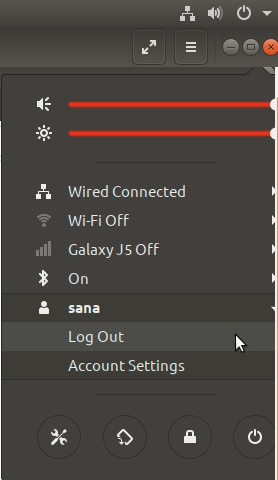
单击您的用户名,您将能够看到以下两个sub-menu主要项目:注销和帐户设置。单击注销选项以注销当前的Ubuntu会话。如果您这样做,将显示以下对话框:
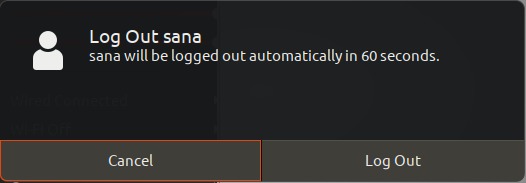
该对话框使您可以单击“注销”按钮立即注销。否则,除非您按取消按钮,否则系统会在60秒后自动结束会话。
方法2:使用键盘快捷键注销
Ubuntu随附了许多默认的键盘快捷键,可让您通过使用键盘上的按键组合来执行常用的Ubuntu操作。注销,这样的快捷方式也被分配为非常频繁的操作。当您按下Ctrl + Alt + Delete组合键时,将显示与上述相同的“注销”对话框。
您可以查看所有此类键盘快捷键,甚至可以通过系统设置实用程序创建自己的快捷键。通过在应用程序启动器搜索栏中输入单词“shortcuts”,直接在“键盘”视图中打开“设置”实用程序,如下所示:

单击键盘搜索结果,您将能够看到以下视图:
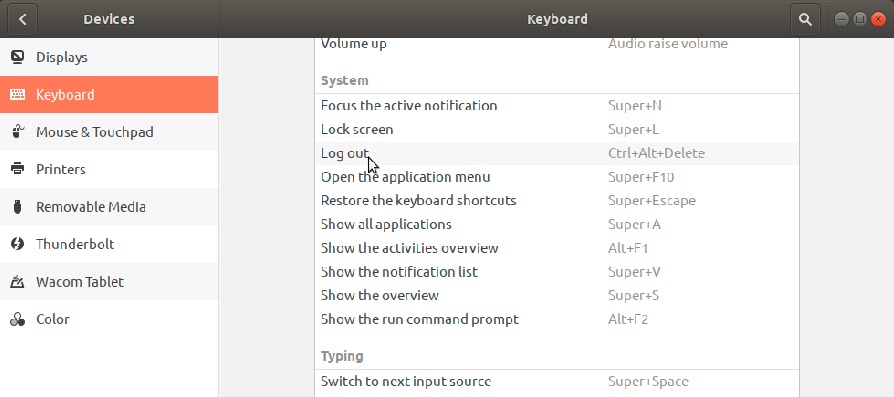
方法3:使用应用程序启动器搜索注销
注销会话的另一种快速方法是使用非常有用的应用程序启动器搜索栏。可以通过按键盘上的Super /Windows键来访问此栏。
在此搜索栏中输入关键字“logout”,您将在搜索结果中看到“注销”实用程序,如下所示:
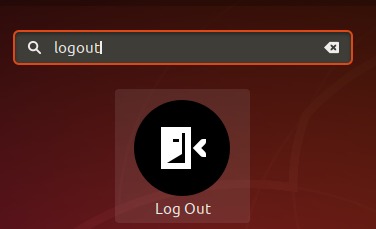
单击“注销”搜索结果,将为您提供与上述相同的“注销”对话框。
方法4:使用终端注销
对于Terminal-savvy用户,Ubuntu命令行还提供了一种注销Ubuntu用户会话的方法。
通过应用程序启动器搜索或Ctrl + Alt + T快捷键打开Ubuntu命令行终端。
然后输入以下命令以结束当前用户的登录会话:
$ gnome-session-quit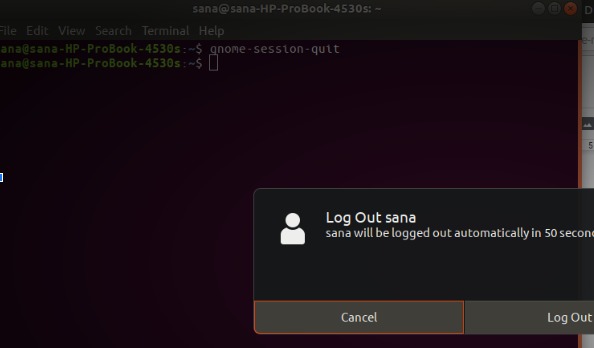
运行此命令时,将出现一个对话框,可让您直接注销,然后单击“注销”按钮。否则,系统会在60秒后自动结束会话,除非您按下此对话框上的“取消”按钮。
如果要直接注销而不必看到此对话框,则可以使用以下命令:
$ gnome-session-quit --no-prompt因此,这些是可以用来安全注销Ubuntu用户会话的方法,以便其他用户可以在您之后使用该系统。
